Многим пользователям то ли по долгу службы, то ли لأسباب شخصية ، الكمبيوتر لقضاء الكثير من الوقت. وليس الدور الأخير في راحة العمل هو سطوع وتباين الصورة على شاشة الشاشة أو الكمبيوتر المحمول. من الإشباع أو من الإضاءة السيئة ، قد تتعب العيون. دعونا نرى كيفية إجراء الإعدادات اللازمة باستخدام عدة أدوات بسيطة.
كيفية تغيير السطوع على Windows 7 (أو أي نظام آخر) على كمبيوتر سطح المكتب
أولا ، دعونا ننظر في بداية النظام.يرتبط الوضع العادي لإدراك الصورة ، كقاعدة ، بالمستخدم عندما تظهر شاشة الترحيب على الشاشة. فقط من خلال مظهره يمكن للمرء أن يحكم على مدى الراحة التي ينظر إليها بعينيه. على الفور جذب الانتباه والسطوع والتباين. لتغيير واحد من المعلمات على أجهزة الكمبيوتر الثابتة يمكن أن تكون بسيطة جدا.

ليس سرا أنه في أجهزة الكمبيوتر المكتبيةأو محطات العمل ، يتم استخدام وحدة النظام والشاشة (أو عدة) بشكل منفصل. تصميمها على النحو الذي يظهر مباشرة على اللوحة الأمامية ، هناك زر واحد أو اثنين: زيادة أو تقليل السطوع.

بالإضافة إلى ذلك ، إذا ، إذا جاز التعبير ، في الأمر ،المرتبطة كيفية تغيير سطوع الشاشة أو على النقيض من ما يتم عرضه على الشاشة، كنت حفر أعمق قليلا، وتجدر الإشارة إلى أن كل مدرب يتلقى القائمة الخاصة بها، ودعا زر خاص، حيث هناك الإعدادات المتقدمة، بما في ذلك وضع التحول من الصورة، التي تمتد أو الانكماش كما ترون ، فإن التخصيص بسيط للغاية.
كيفية ضبط سطوع الشاشة على جهاز كمبيوتر محمول
مع أجهزة الكمبيوتر المحمولة ، فإن الوضع أكثر بساطة.نظرًا لأن الشاشة جزء لا يتجزأ من التصميم بالكامل ، لا توجد أزرار خاصة به ، حيث يتم توفيرها لأجهزة العرض المستقلة. ومع ذلك ، يتم حل مسألة كيفية تغيير السطوع على نظام التشغيل Windows 7 أو أي نظام آخر (لا يوجد اختلاف جوهري) باستخدام اختصارات خاصة.

كقاعدة عامة ، تغيير معلمة سطوعيتم استخدام زر Fn في تركيبة أو مع مفاتيح الوظائف التي يوجد بها سهم لأعلى ولأسفل وصورة في شكل شمس. على سبيل المثال ، في أجهزة الكمبيوتر المحمولة Fujitsu ، هذه هي F7 (زيادة في السطوع) و F6 (نقصان) ، على الآخرين - F2 و F1 ، إلخ.
في بعض الموديلات ، يمكن إجراء هذه الإعدادات باستخدام نفس المفتاح Fn المثبت ، باستخدام مفاتيح الأسهم القياسية اليسرى / اليمنى (في بعض الأحيان أعلى / أسفل).
تخصيص إعدادات الشاشة في أي نظام ويندوز
طريقة أخرى بسيطة لحل المشكلةكيفية تغيير سطوع على ويندوز 7 هو بزر الماوس الأيمن فوق مساحة فارغة على سطح المكتب ومن قائمة السياق، حدد إعدادات العرض (التخصيص).

بعد إدخال القسم ، سيتم عرض جميع المعلمات المتاحة ، والتي يمكن تغييرها بسهولة وفقًا لتقديرك.
ضبط المعلمات في مخطط الطاقة
كانت هذه ، إذا جاز التعبير ، أبسط الطرق.لنرى الآن كيفية ضبط سطوع الشاشة على Windows 7 باستخدام أدوات النظام الخاصة. للقيام بذلك ، يجب عليك استخدام قسم الطاقة ، والذي يتم الوصول إليه من لوحة التحكم القياسية. هنا تحتاج إلى تحديد الخيار لتغيير الإعدادات ، وبعد ذلك سيتم عرض خطتي الأساسية (متوازن ووضع الاقتصاد).
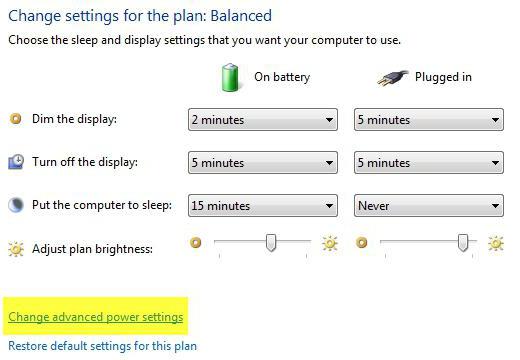
إذا لم يكونوا لأي سبب من الأسبابترتيب ، يمكن تغييرها الابتدائية. للقيام بذلك ، استخدم خيار تغيير الإعدادات الإضافية ، حيث يتم تنشيط وضع تعديل السطوع التكيفي. يمكنك تغيير درجة السطوع في قسم "الشاشة" ، حيث يتم عرض الإعدادات في فئة معلمات تعطيل الشاشة.
باستخدام أداة إدارة بطاقة الفيديو
كيفية تغيير السطوع على ويندوز 7 بطريقة أخرى؟ يمكنك استخدام أدوات الإدارة الخاصة لمحولات الرسومات NVIDIA و AMD ، والتي يتم تثبيتها في البداية في النظام.

بعد استدعاء برنامج التحكم سواء منعلبة النظام ، إذا كانت في حالة نشطة ، أو من لوحة التحكم نفسها ، تحتاج إلى العثور على قسم إعدادات العرض في ذلك ، ثم انتقل إلى عنصر ضبط لون سطح المكتب (لـ NVIDIA ، على سبيل المثال). ومن هنا يمكنك التغيير والسطوع والتباين وغاما وتشبع الصورة وغير ذلك الكثير.
أبسط اختبار الراحة
لذلك ، يتم تعيين إعدادات الشاشة.الآن تحتاج إلى التحقق من مدى الإدراك المريح. للقيام بذلك ، افتح مستند Word فارغ. إذا لاحظت أنه عندما تكون هناك مشاعر غير مريحة ، يجب تغيير إعدادات الشاشة. يمكنك ببساطة أخذ ورقة بيضاء بحجم A4 ومقارنتها بالحقل الأبيض للمستند. إذا ، عند النظر إلى الورقة والشاشة ، لا يشعر الفرق ، فكل شيء في محله. وأخيرا، لا ننسى أنه ينصح أثناء العمل لفترات طويلة امام جهاز الكمبيوتر المكتبي أو المحمول، أيا كان إعدادات المعلمة المثالية كل 45 دقيقة لجعل فترة انقطاع لمدة ربع ساعة لتخفيف التعب، وعين أيضا.
أما بالنسبة للإعدادات ، فإن الطرق كافية.متنوعة ، وأي واحد لاستخدامها ، عليك أن تقرر. ومع ذلك ، إذا كنا نتحدث فقط عن السطوع ، فإن أفضل خيار هو الأزرار ومفاتيح الوظائف. ولكن إذا أردت إجراء ضبط دقيق ، فمن الأفضل استخدام برنامج كل من "نظام التشغيل" نفسه والبرامج المضمنة في برنامج التحكم في بطاقات الرسومات ، خاصة وأن هذا هو ما تم تصميمه له.












